Zalo là một trong những ứng dụng nhắn tin và gọi điện phổ biến nhất tại Việt Nam. Việc tùy chỉnh tên hiển thị trên Zalo không chỉ giúp bạn bè, người thân dễ dàng nhận diện mà còn thể hiện cá tính riêng. Bài viết này sẽ hướng dẫn chi tiết cách đổi tên trên Zalo cho tài khoản cá nhân và nhóm một cách đơn giản và nhanh chóng.
Cách đổi tên trên Zalo cho tài khoản cá nhân và nhóm
Cách đổi tên trên Zalo cho tài khoản cá nhân
Việc thay đổi tên hiển thị trên trang cá nhân Zalo rất dễ dàng và bạn có thể thực hiện bất cứ lúc nào. Dưới đây là các bước chi tiết:
Bước 1: Mở ứng dụng Zalo trên điện thoại của bạn. Đảm bảo bạn đã đăng nhập vào tài khoản cần đổi tên.
Bước 2: Tại giao diện chính, nhấn vào biểu tượng Cá nhân (thường là hình đại diện của bạn) ở góc dưới cùng bên phải màn hình.
Bước 3: Tiếp theo, nhấn vào ảnh đại diện hoặc tên hiển thị hiện tại của bạn ở phía trên cùng của trang cá nhân.
Bước 4: Bạn sẽ được chuyển đến trang Thông tin cá nhân. Tại đây, hãy nhấn vào biểu tượng ba chấm dọc hoặc biểu tượng chỉnh sửa (hình cây bút) thường nằm ở góc trên bên phải hoặc bên cạnh tên hiển thị.
Bước 5: Một hộp thoại hoặc trang chỉnh sửa tin tức sẽ hiện ra. Tìm đến mục Tên hoặc Tên hiển thị.
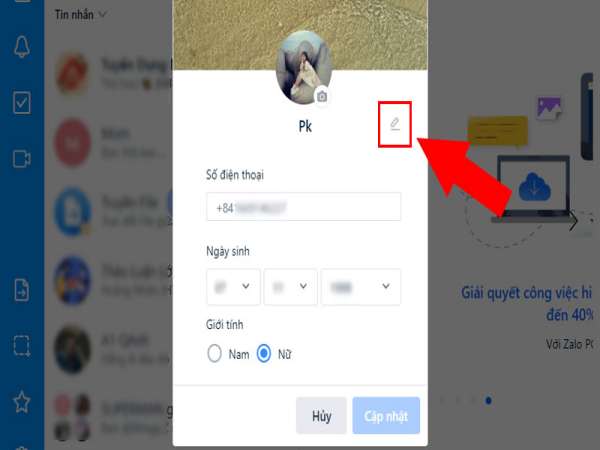
Bước 6: Nhập tên mới mà bạn muốn sử dụng trên Zalo. Lưu ý nên chọn một tên dễ nhớ và phù hợp với bạn bè, người thân.
Bước 7: Sau khi nhập tên mới, nhấn vào nút Lưu hoặc Cập nhật (thường nằm ở góc trên bên phải hoặc phía dưới màn hình) để hoàn tất quá trình đổi tên Zalo cá nhân.
Sau khi thực hiện các bước trên, tên hiển thị trên trang cá nhân Zalo của bạn sẽ được cập nhật ngay lập tức.
Cách đổi tên trên Zalo cho nhóm chat
Việc đổi tên nhóm chat trên Zalo giúp các thành viên dễ dàng nhận biết và phân biệt các nhóm khác nhau. Chỉ có Trưởng nhóm hoặc Phó nhóm (nếu được phân quyền) mới có thể thực hiện thao tác này. Dưới đây là các bước chi tiết:
Bước 1: Mở ứng dụng Zalo và truy cập vào nhóm chat mà bạn muốn đổi tên.
Bước 2: Tại giao diện nhóm chat, nhấn vào biểu tượng ba dấu gạch ngang hoặc tên nhóm ở phía trên cùng của màn hình để mở phần Thông tin nhóm.
Bước 3: Trong phần Thông tin nhóm, bạn sẽ thấy mục Tên nhóm hiện tại. Nhấn vào mục này.
Bước 4: Một hộp thoại hoặc trang chỉnh sửa tên nhóm sẽ hiện ra. Nhập tên mới mà bạn muốn đặt cho nhóm. Hãy chọn một tên nhóm ngắn gọn, dễ hiểu và thể hiện rõ mục đích của nhóm.
Bước 5: Sau khi nhập tên mới, nhấn vào nút Lưu hoặc Cập nhật (thường nằm ở góc trên bên phải hoặc phía dưới màn hình) để hoàn tất quá trình đổi tên nhóm Zalo.
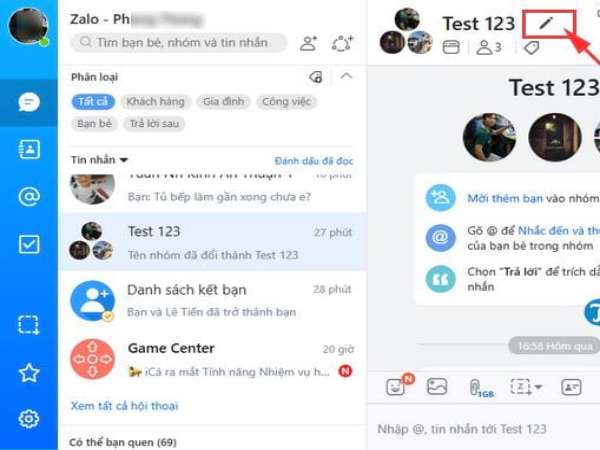
Sau khi trưởng nhóm hoặc phó nhóm thực hiện thao tác trên, tên của nhóm chat sẽ được cập nhật và hiển thị cho tất cả các thành viên trong nhóm.
Những lưu ý khi đổi tên trên Zalo
Khi thực hiện cách đổi tên trên Zalo cho tài khoản cá nhân và nhóm, bạn cần lưu ý một số điều sau:
Đối với tài khoản cá nhân:
- Nên chọn tên thật hoặc biệt danh quen thuộc để bạn bè dễ dàng nhận ra.
- Tránh sử dụng các ký tự đặc biệt, biểu tượng cảm xúc quá nhiều trong tên hiển thị.
- Bạn có thể đổi tên nhiều lần, nhưng hãy cân nhắc để tránh gây nhầm lẫn cho người khác.
>>> Xem thêm: 0589 là mạng gì? Đầu số 0589 có ý nghĩa gì khi sở hữu
Đối với nhóm chat:
- Chọn tên nhóm ngắn gọn, dễ nhớ và thể hiện rõ mục đích, nội dung chính của nhóm.
- Thống nhất với các thành viên trong nhóm về tên mới (đặc biệt là khi bạn không phải là trưởng nhóm).
- Tránh đặt tên nhóm gây phản cảm, vi phạm các quy định của Zalo.
Bài viết này đã hướng dẫn chi tiết cách đổi tên trên Zalo cho tài khoản cá nhân và nhóm một cách đơn giản và nhanh chóng. Hy vọng những thông tin công nghệ này sẽ giúp bạn dễ dàng tùy chỉnh tên hiển thị trên Zalo theo ý muốn.




































